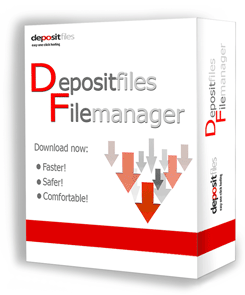Чтобы скачать файл с помощью менеджера файлов DepositFiles Вам необходимо совершить всего два шага:
- Добавить файлы в программу;
- Скачать файлы по очереди.
Как добавить файлы в менеджер файлов DepositFiles.
Добавить ссылки на файлы Вы можете пятью способами:
Первый способ:добавить ссылки через меню "файлы» вставить": — после нажатия туда откроется диалог, в котором Вы можете написать ссылку, либо скопировать и вставить её;
Второй способ: добавить незавершенный DF-файл — все файлы, недокачанные менеджером файлов, с расширением *.df и сохраненные в папке, где находятся скачанные файлы. Вы можете переместить файлы на другой компьютер с помощью менеджера файлов Depositfiles, установленного на нём, и добавить файлы в программу. Менеджер файлов продолжит скачивание файлов.
Третий способ: импортировать ссылки с предварительно сохраненного файла ссылок. Если Вы хотите скачать выбранные файлы на другой компьютер, рекомендуем Вам экспортировать список URL в файл *.dflink, затем на другом компьютере Вы можете импортировать ссылку в программу и скачать их.
Эти три способа добавить ссылки доступны в меню "Файлы" 
Четвертый способ (рекомендовано): добавить ссылки на рабочую область программы с помощью перетаскивания или копирования. Вы можете легко перетащить в программу любой текст со страницы HTML, открытой в браузере. Для этого выделите текст на странице и перетащите его с помощью левой кнопки мыши на рабочую область менеджера файлов. Также Вы можете легко копировать в программу любой текст с любой страницы, файла, документа, и т.д. Для этого выберите необходимый текст на странице, копируйте и вставьте его (Ctrl+C - Ctrl+V). Независимо от того, перетаскивается текст или копируется, менеджер файлов обнаружит ссылки в тексте и добавит их в очередь скачивания.
Пятый способ (рекомендовано для пользователей FireFox): использование плагина для FireFox — если Вы используете браузер FireFox, рекомендуем Вам использовать плагин для менеджера файлов DepositFiles (устанавливается с основной программой): на какой бы странице Вы ни были, он выделит все ссылки Depositfiles и позволит добавить их в очередь скачивания одним нажатием.
После того, как ссылки добавлены в программу, Вы можете скачать их.
Как скачать файл с помощью менеджера файлов DepositFiles.
После того как Вы добавили ссылки в программу, они появятся в рабочей области и программа автоматически сделает запрос на сервер о файле, проверяя его доступность и размер.
Если файл удален или ссылка некорректна, Вы увидите сообщение "недействительный url". Такие файлы не могут быть скачаны.
Все остальные файлы могут быть скачаны в Гостевом либо GOLD режиме. Также существует БЕСПЛАТНЫЙ режим (режим зарегистрированного аккаунта, чей режим GOLD уже истёк). Различия в интерфейсе в разных режимах проиллюстрированы ниже:
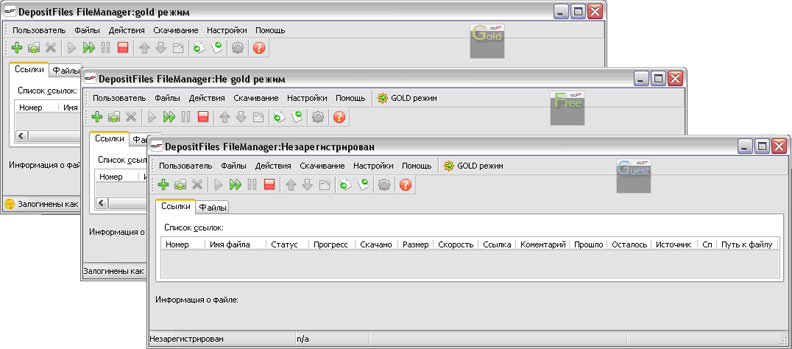
Вы можете начать скачивание кнопкой
 – начинает скачивать выбранные файлы.
– начинает скачивать выбранные файлы.
 – начинает скачивать все файлы (не более, чем 8 одновременно)
– начинает скачивать все файлы (не более, чем 8 одновременно)
 – начинает принудительное скачивание файла независимо от очереди скачивания. Это полезно, когда скачиваются 8 файлов, и Вам необходимо добавить еще один файл. Эта опция не должна использоваться без крайней необходимости и для множества файлов.
– начинает принудительное скачивание файла независимо от очереди скачивания. Это полезно, когда скачиваются 8 файлов, и Вам необходимо добавить еще один файл. Эта опция не должна использоваться без крайней необходимости и для множества файлов.
В Гостевом и Бесплатном режиме Вы можете скачивать только один файл в одном потоке. Если Вам нужно подождать перед скачиванием файла, Вы можете нажать кнопку "скачать", и программа начнет скачивать файл после периода ожидания.
Видео-уроки по использованию менеджера файлов Depositfiles
Дополнительная информация.
- Пространство на диске, необходимое для будущих скачанных файлов, выделяется во время начала скачивания. Если свободного места не хватает, процесс скачивания не запускается;
- Время выделения места для файлов обычно равно времени копирования файла, т.е. чем больше файл, тем дольше длится процесс выделения пространства;
- Максимальная скорость скачивания может быть достигнута, если Вы будете использовать максимальное доступное количество потоков и максимальное количество скачиваемых файлов; рекомендуем настроить эти опции в соответствии с мощностью ISP канала Вашего компьютера;
- все файлы скачиваются в директорию по умолчанию, но перед началом скачивания Вы можете выбрать другую директорию для указанных файлов;
- для использования всех функций программы, пожалуйста, просмотрите её опции;
Вопросы, дополнения и комментарии приветствуются